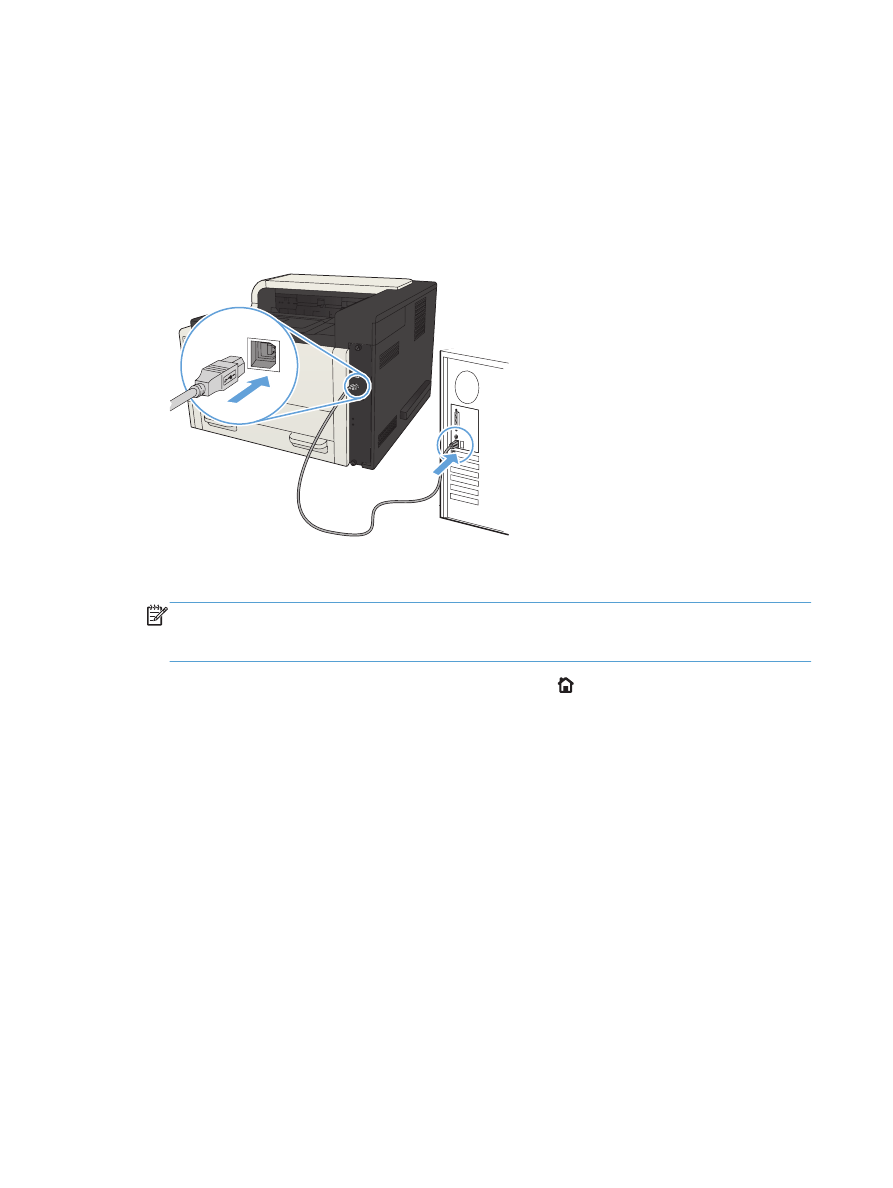
Připojení produktu k počítači pomocí kabelu USB a
instalace softwaru (Mac OS X)
Produkt podporuje připojení USB 2.0. Použijte kabel USB typu A-B. Společnost HP doporučuje použití
kabelu kratšího než 2 metry.
1.
Připojte USB kabel k produktu a počítači.
2.
Zkontrolujte, zda je produkt ve stavu Připraveno.
POZNÁMKA:
Když je produkt připojen kabelem USB, proces instalace softwaru vyžaduje, aby
bylo zařízení zapnuto a připraveno. Nakonfigurujte následující nastavení tak, aby se zařízení
probudilo z režimu spánku během procesu instalace softwaru a při každém přijetí tiskové úlohy:
a. Na ovládacím panelu zařízení stiskněte tlačítko Domů .
b. Otevřete následující nabídky:
◦
Správa
◦
Obecná nastavení
◦
Nastavení úspory energie
◦
Nastavení časovače režimu spánku
◦
Události pro probuzení/automatické zapnutí
c.
Označte volbu Všechny události a potom stiskněte tlačítko OK.
3.
Nainstalujte software z disku CD.
4.
Klikněte na ikonu produktu a postupujte podle pokynů na obrazovce.
5.
Klikněte na tlačítko Zavřít.
6.
Vytištěním stránky z libovolného programu ověřte, zda je software správně nainstalován.
16
Kapitola 2 Připojení produktu a instalace softwaru
CSWW
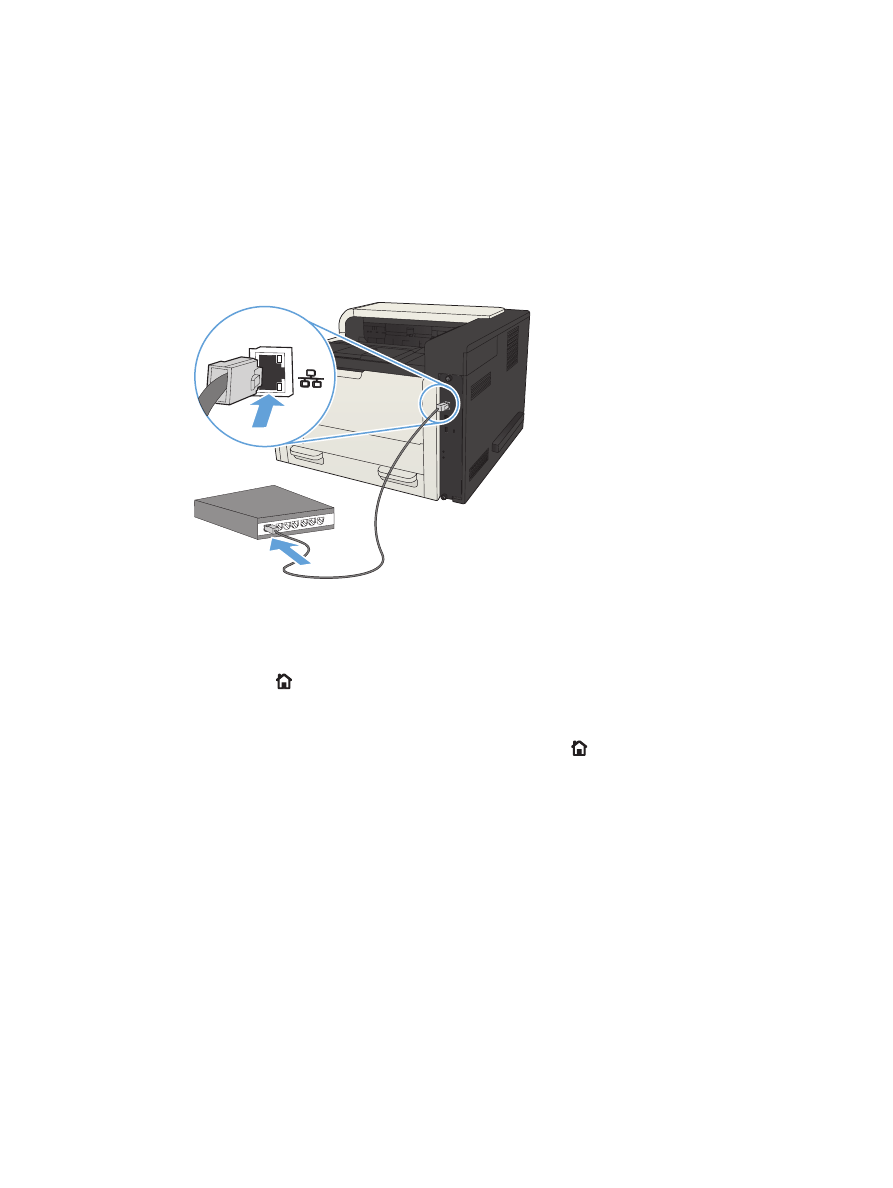
Připojení produktu k síti pomocí síťového kabelu a
instalace softwaru (Mac OS X)
Konfigurace IP adresy
1.
Ujistěte se, že produkt je zapnutý a na ovládacím panelu se zobrazuje zpráva Připraveno.
2.
Připojte síťový kabel k produktu a k síti.
3.
Před pokračováním počkejte 60 sekund. Během této doby se síť snaží rozpoznat produkt a přiřadí
mu IP adresu nebo název hostitele.
4.
Chcete-li zjistit IP adresu nebo název hostitele produktu, na ovládacím panelu produktu stiskněte
tlačítko Domů , otevřete nabídku Postup připojení a vyberte možnost Síťová adresa.
Chcete-li zjistit IP adresu nebo název hostitele, můžete také vytisknou konfigurační stránku.
a. Na ovládacím panelu zařízení stiskněte tlačítko Domů .
b. Otevřete následující nabídky:
●
Správa
●
Sestavy
●
Stránky konfigurace/stavu
c.
Vyberte možnost Stránka konfigurace.
d. Přejděte nahoru k možnosti Tisk a poté stiskněte tlačítko OK.
CSWW